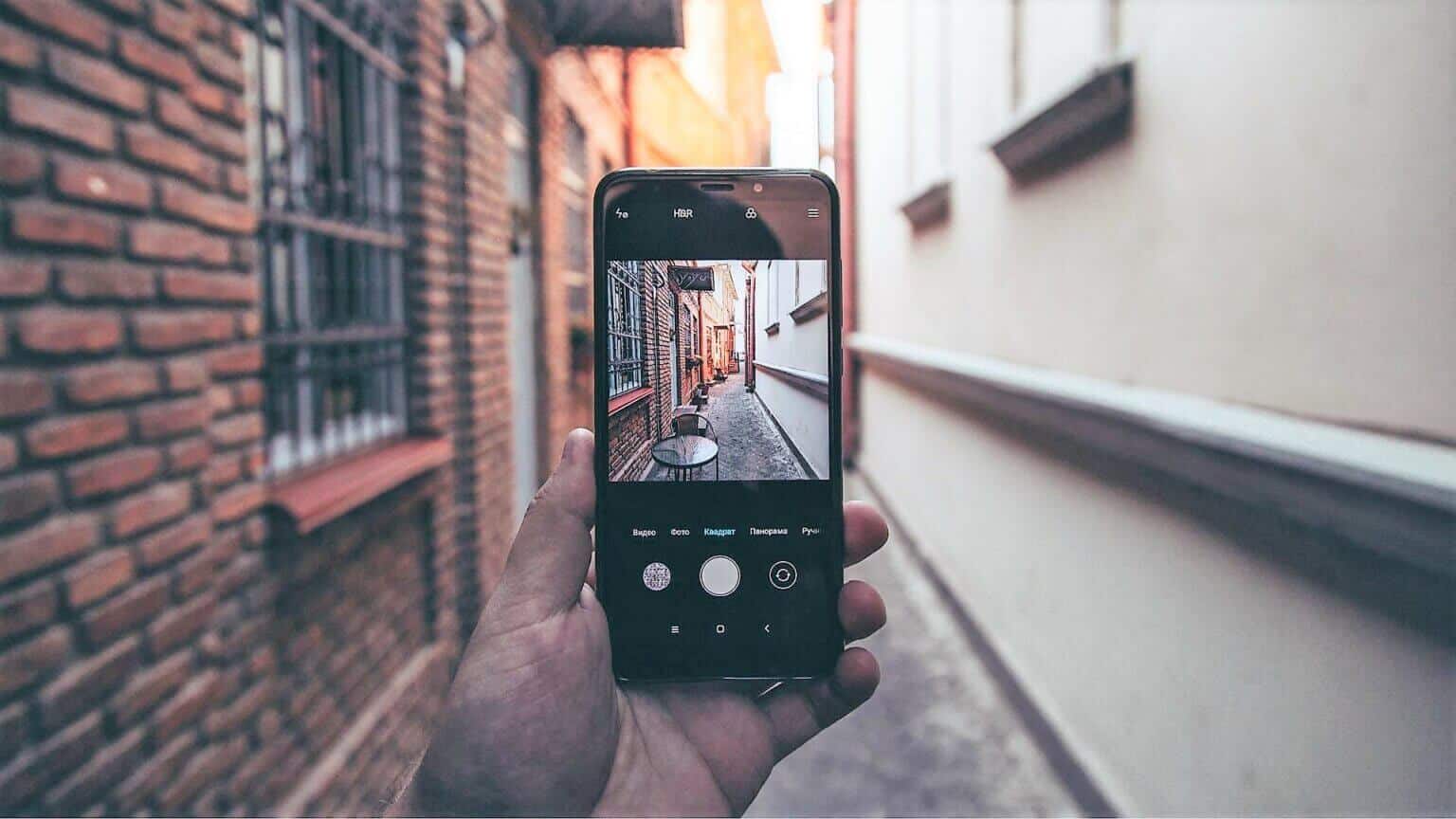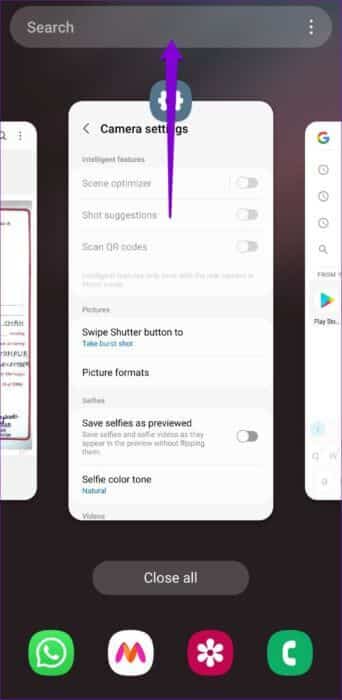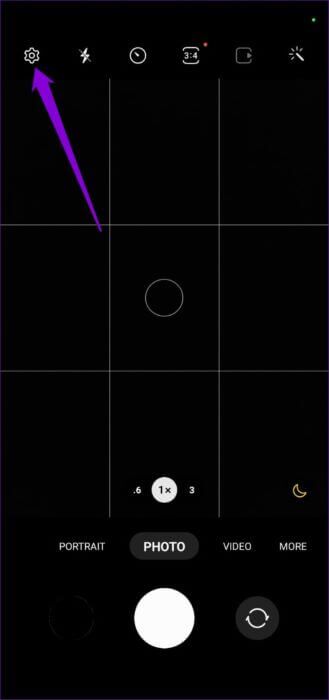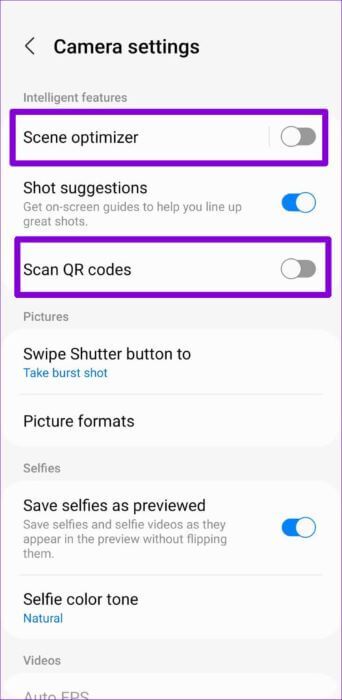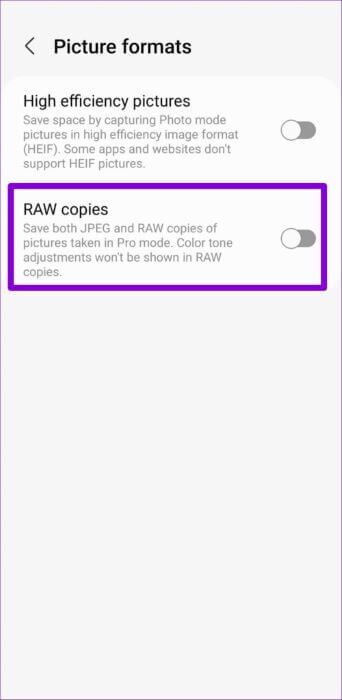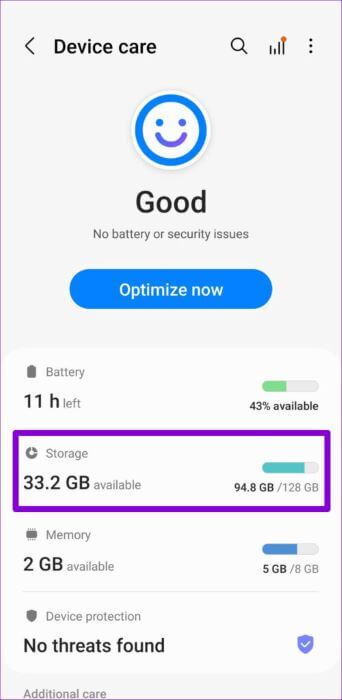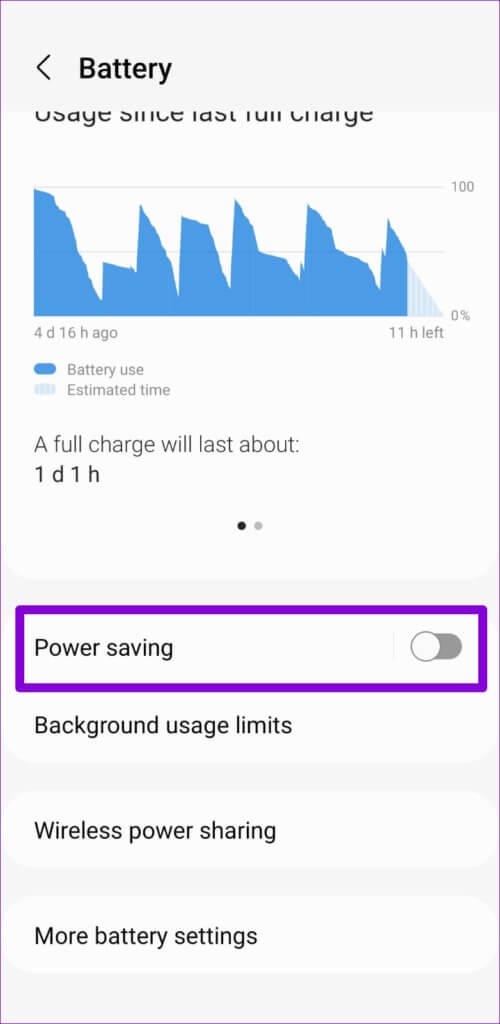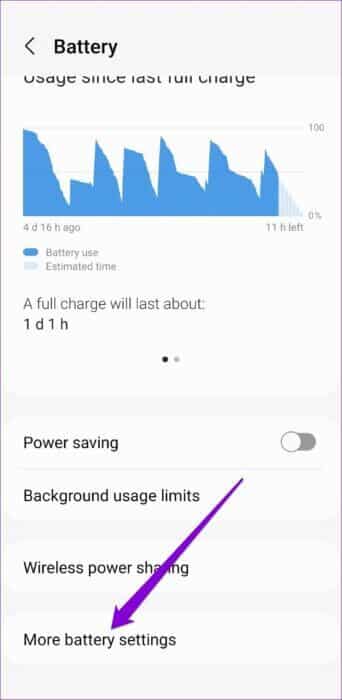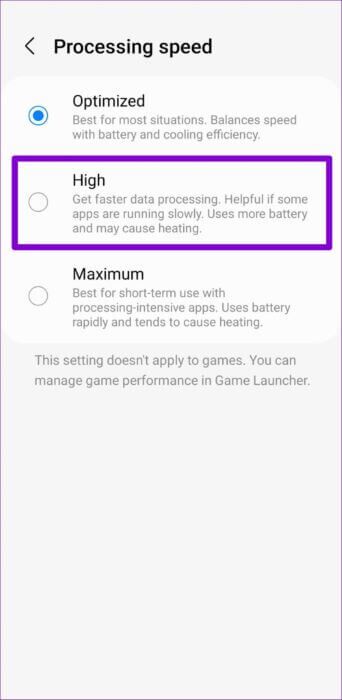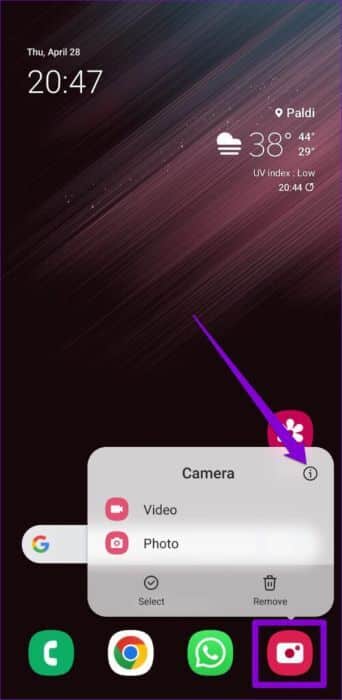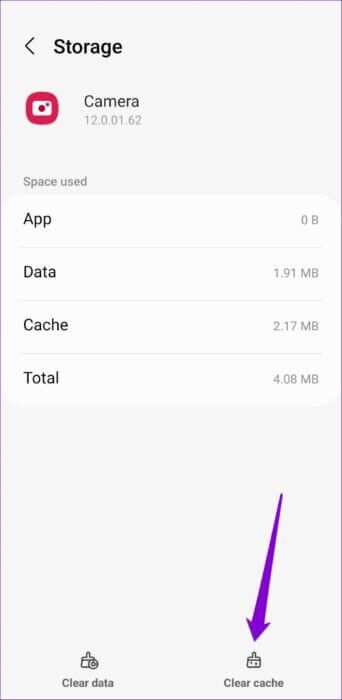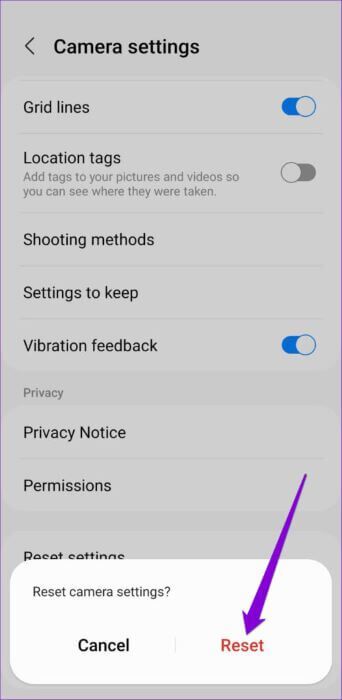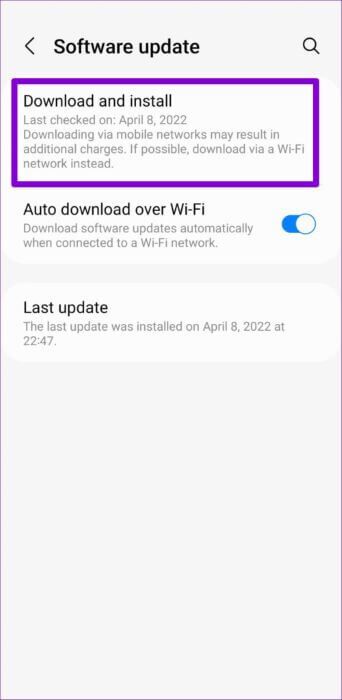Android에서 카메라 지연을 수정하는 상위 8가지 방법
Android 휴대전화의 카메라를 사용하면 언제 어디서나 사진가가 될 수 있습니다. 그러나 그것이 아기의 미소, 고양이의 낮잠 또는 다른 잡기 좋은 순간의 결정적인 순간을 놓치게 만든다면 어떻게 될까요? 만약 그랬다면 Android 기기의 카메라 앱 사진과 비디오를 촬영하는 동안 참을 수 없을 정도로 느리므로 더 빠르게 만들어야 합니다. 아래에 언급된 솔루션을 사용하여 Android에서 카메라 지연을 수정할 수 있습니다. 그럼 확인해 보겠습니다.
1. 최근 앱 닫기
Android는 휴대전화를 끌 때까지 휴대전화의 백그라운드에서 많은 앱을 계속 실행하는 것으로 알려져 있습니다. 리소스를 많이 사용하는 이러한 앱 중 하나 이상이 백그라운드에서 실행되어 많은 부분을 흡수할 수 있습니다. 당신의 전화 메모리. 이것은 느린 카메라 앱 경험의 가능한 이유입니다. 이러한 앱이 그다지 중요하지 않은 경우 Android에서 최근 앱을 닫을 수 있습니다.
화면 하단에서 위로 스와이프하고 중간에 일시 정지(또는 최근 버튼) 열기 위해 멀티태스킹 목록. 앱을 위로 스와이프하여 앱을 닫습니다.
카메라 앱을 다시 사용해 보세요.
2. TWEAK 카메라 설정
휴대전화의 카메라 앱에는 매우 유용하거나 유용하지 않을 수 있는 기능과 트릭이 포함되어 있습니다. 덜 유용한 기능 중 일부를 비활성화하면 특히 간단한 Android 휴대전화나 구형 휴대전화를 사용하는 경우 앱의 응답성을 높이는 데 도움이 됩니다.
단계1 : 열다 카메라 응용 휴대전화에서 기어 아이콘 열려면 왼쪽 상단에서 설정.
단계2 : 끄다 기존 키 장면 최적화 도구 옆 QR 코드를 스캔하고 및 사이트 태그.
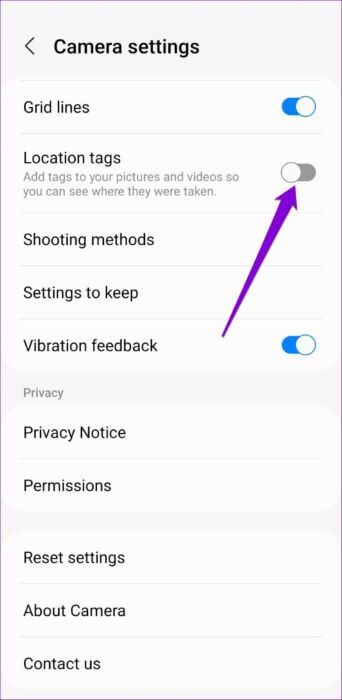
표 3 : 그 후, 로 이동 그림 형식 그리고 끄다 RAW 복사 옵션.
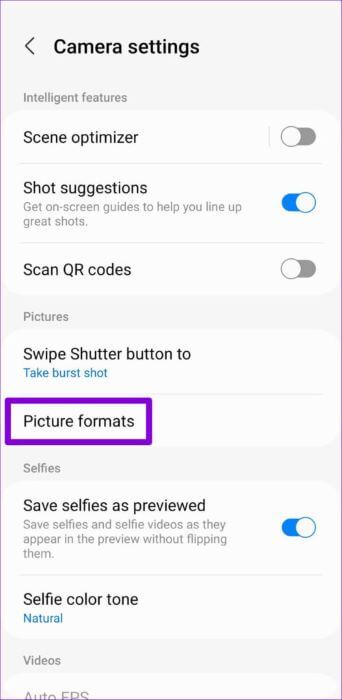
그 다음에 , 카메라 앱 다시 시작 그리고 지연이 수정되었는지 확인하십시오.
3. 빈 저장 공간
휴대전화의 저장 공간이 부족한 경우 사진이나 동영상을 휴대전화에 저장하는 동안 카메라 앱에서 문제가 발생할 수 있습니다. 구글 추천 속도 저하를 방지하기 위해 전체 저장 공간의 최소 10%를 여유 공간으로 유지.
앱 시작 "설정" 그리고 가다 “배터리 및 기기 관리” 휴대전화의 저장 공간을 확인하려면

다음을 통해 저장 공간을 확보하십시오. 대용량 파일 선택 또는 원치 않는 앱이나 게임을 제거합니다. 또는 일부 파일을 클라우드 저장소로 이동하는 것을 고려할 수도 있습니다.
4. 절전 모드 끄기
절전 모드를 활성화하면 도움이 됩니다. 휴대전화의 에너지 사용 제한 그리고 배터리의 수명을 연장하십시오. 그러나 이를 달성하려면 Android 휴대전화가 성능을 저하시키고 일부 기능을 비활성화해야 합니다. 그 결과 카메라 앱을 사용할 때 끊김 현상과 지연 현상이 나타날 수 있습니다.
이를 방지하려면 아래 단계에 따라 전화기에서 절전 모드를 비활성화하는 것을 고려해야 합니다.
단계1 : 열다 설정 앱 휴대전화로 이동 배터리 및 기기 관리.
단계2 : 이동 배터리 그리고 에너지 절약 옆에 있는 스위치를 끕니다.

5. 처리 속도 조정(삼성폰만 해당)
만약 그랬다면 삼성 갤럭시 폰의 카메라 앱 짜증날 정도로 느리거나 느리거나 휴대폰의 처리 속도를 조정하여 속도를 높일 수 있습니다. 방법은 다음과 같습니다.
단계1 : 앱 실행 설정 هاتف 삼성 갤럭시 당신의 이동 배터리 및 기기 관리.
단계2 : 로 이동 배터리 그리고 누르다 추가 배터리 설정.

표 3 : 클릭 처리 속도 훠궈 높은.
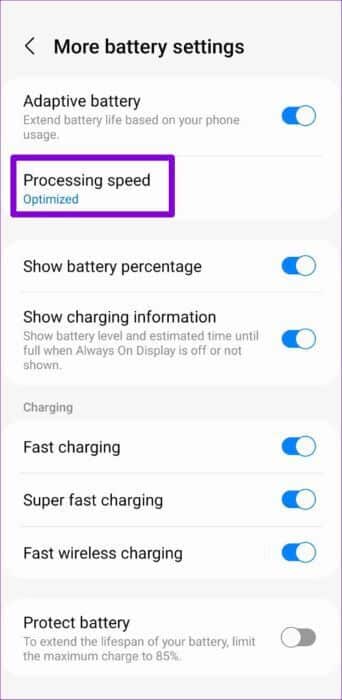
또는 처리 속도를 최대로 설정할 수도 있습니다. 그러나 전화기가 과열되어 배터리가 빨리 소모될 수 있습니다.
6. 카메라 앱 캐시 지우기
다른 앱과 마찬가지로 휴대전화의 카메라 앱도 사용하는 동안 캐시를 수집합니다. 어떤 이유로 이 캐시에 액세스할 수 없게 되면 애플리케이션의 성능에 영향을 미칠 수 있습니다. 캐시를 지우면 Android 휴대전화의 카메라 지연 문제가 해결되는지 확인할 수 있습니다.
단계1 : 카메라 앱 아이콘을 길게 누르고 결과 목록에서 "i" 아이콘을 탭합니다.
단계2 : 저장소로 이동하여 캐시 지우기 옵션을 누릅니다.
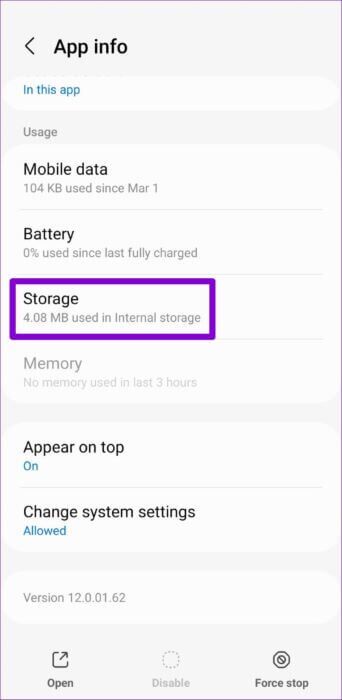
카메라 앱 다시 시작 그리고 여전히 느린지 확인하십시오.
7. 카메라 설정 재설정
카메라 설정을 많이 만지작거리고 있다면 전력 소모가 많은 기능을 활성화했을 수 있습니다. 이러한 변경 사항을 수동으로 실행 취소하는 대신 아래 단계에 따라 카메라 설정을 재설정할 수 있습니다.
단계1 : 휴대전화에서 카메라 앱을 실행하고 왼쪽 상단의 톱니바퀴 아이콘을 탭하여 설정을 엽니다.
단계2 : 아래로 스크롤하여 설정 재설정을 선택하고 재설정을 눌러 확인합니다.
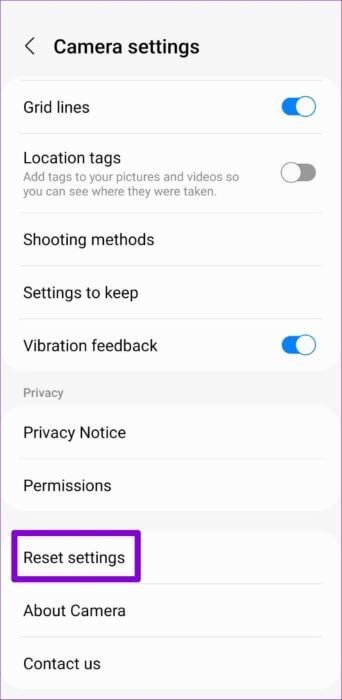
8. 소프트웨어 업데이트 설치
버그가 있는 소프트웨어 업데이트는 Android 경험을 쉽게 망칠 수 있습니다. 이 카메라 앱 지연 및 끊김은 사용 중인 Android 버전에 따라 다를 수 있으며 최신 업데이트로 이미 문제가 해결되었습니다.
가서 열어 설정 앱 방문하다 소프트웨어 업데이트 목록 그리고 아무거나 설치 업데이트 거기에서 중단 된 프로그램.
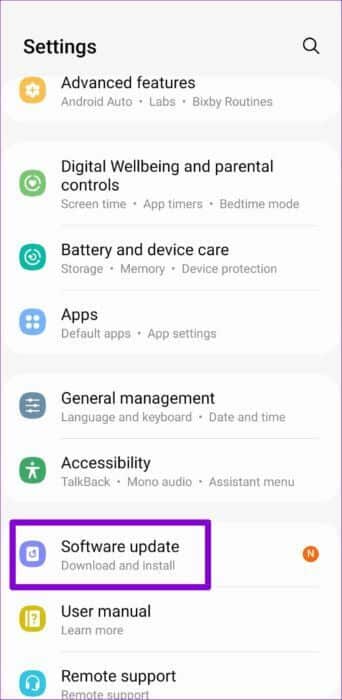
또한 이전 베타 Android 버전을 사용하는 경우 안정적인 버전으로 이동하거나 롤백하는 것이 좋습니다.
한 순간도 놓치지 마세요
최신 스마트폰에는 최고의 카메라 하드웨어가 함께 제공됩니다. 그러나 이 고사양 카메라는 소프트웨어가 수준에 미치지 못한다면 거의 쓸모가 없습니다. 카메라 앱을 사용하는 동안 이러한 지연과 끊김이 중요한 순간을 놓친 이유가 되어서는 안 됩니다. 따라서 위의 솔루션을 통해 작업하고 Android 휴대전화에서 카메라 지연을 수정하세요.